SSD固态硬盘安装与设置
台式电脑安装及加装SSD固态硬盘

安装须知:
1. 不同型号的主机机箱结构上可能有区别,所以硬盘安装位也可能不一样,
以实际机箱型号为准。
2. 安装时需要的螺丝、螺丝刀、SATA
3.0数据线、3.5转2.5硬盘支架可
单独购买,硬盘供电线由主机电源延伸而出,如电源没有硬盘供电线,根据现有的供电线去购买转接线
一、安装至机箱扩展位(适用于主机机箱有SSD扩展位)
1、准备SSD固态硬盘、螺丝、螺丝刀、SATA3.0数据线、硬盘供电
线
2、找到机箱上的SSD固态硬盘扩展位
3、使用螺丝刀和螺丝将SSD固态硬盘固定
SATA接口
5、将主机电源延伸出来的硬盘供电线插到硬盘上,硬盘完整完毕。
二、使用硬盘支架安装SSD固态硬盘(适用于没有SSD扩展位只有
3.5英寸机械盘扩展位的主机机箱)
1、准备SSD固态硬盘、螺丝、螺丝刀、SATA3.0数据线、3.5转2.5硬盘支架、硬盘供电线
2、通过螺丝刀和螺丝将SSD固态硬盘固定至硬盘支架
3、将硬盘支架固定至机箱硬盘扩展位(固定方式跟安装3.5机械盘一样)
4、将SATA3.0数据线两端分别插在主机主板的SATA接口和硬盘SATA接口
5、将主机电源延伸出来的硬盘供电线插到硬盘上,硬盘完整完毕。
固态硬盘安装详细教程

固态硬盘安装详细教程固态硬盘(SSD)的安装是相对简单的过程,以下是详细的教程:1. 关闭电脑并断开电源。
2. 打开电脑机箱,并找到现有的硬盘。
通常,硬盘位于机箱的前部或底部。
3. 查看硬盘的连接方式。
大多数硬盘使用SATA连接器,它是一种红色的、L形的插口。
确保你的固态硬盘也有相同类型的连接器。
4. 如果你的固态硬盘是新购买的并且没有预装系统或数据,可以跳过此步骤。
如果你要将固态硬盘用作系统驱动器,并且要迁移系统或数据,你需要准备一个适当的迁移工具,如数据线或克隆软件。
5. 将固态硬盘安装到机箱中的一个可用硬盘槽上。
插入固态硬盘的连接器,确保它与插口配对并插入到位。
你可以按照硬盘上的箭头指示来确认连接器插入的方向。
6. 用螺丝固定固态硬盘,以确保它稳固地安装在机箱中。
7. 连接固态硬盘的数据线和电源线。
将SATA数据线插入到固态硬盘上的SATA插口,并将另一端插入到主板上的一个可用SATA插口。
然后,将电源线与固态硬盘的电源插口连接起来。
8. 关闭机箱,并重新连接电源。
9. 启动电脑,进入BIOS设置。
10. 在BIOS设置中,找到硬盘选项,检查固态硬盘是否被正确识别。
如果需要,确保固态硬盘被设置为启动设备。
11. 保存设置,并重新启动电脑。
12. 完成以上步骤后,你的固态硬盘应该已经成功安装。
14. 最后,你可以在操作系统中格式化固态硬盘,并将系统或数据迁移到新的固态硬盘。
希望以上教程对你有所帮助,如需更详细或特定的指导,请参考硬件设备或操作系统的官方文档,或向相关技术支持寻求帮助。
带有ssd固态硬盘的安装方法及解决无法识别硬盘的问题
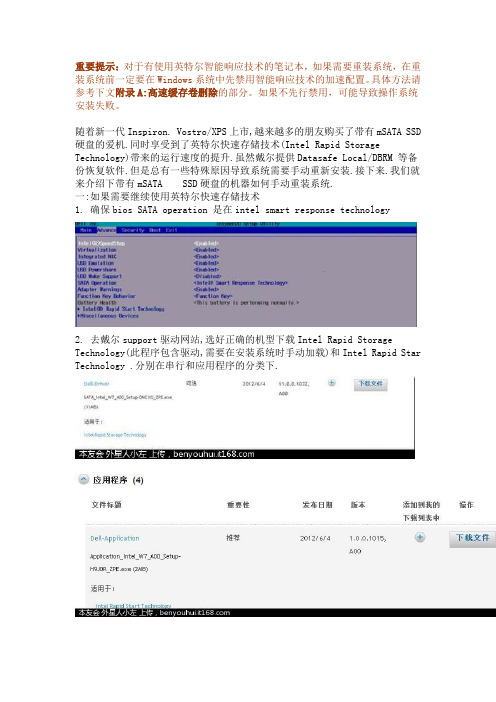
重要提示:对于有使用英特尔智能响应技术的笔记本,如果需要重装系统,在重装系统前一定要在Windows系统中先禁用智能响应技术的加速配置。
具体方法请参考下文附录A:高速缓存卷删除的部分。
如果不先行禁用,可能导致操作系统安装失败。
随着新一代Inspiron. Vostro/XPS上市,越来越多的朋友购买了带有mSATA SSD 硬盘的爱机.同时享受到了英特尔快速存储技术(Intel Rapid Storage Technology)带来的运行速度的提升.虽然戴尔提供Datasafe Local/DBRM 等备份恢复软件.但是总有一些特殊原因导致系统需要手动重新安装.接下来.我们就来介绍下带有mSATA SSD硬盘的机器如何手动重装系统.一:如果需要继续使用英特尔快速存储技术1. 确保bios SATA operation 是在intel smart response technology2. 去戴尔support驱动网站,选好正确的机型下载Intel Rapid Storage Technology(此程序包含驱动,需要在安装系统时手动加载)和Intel Rapid Star Technology .分别在串行和应用程序的分类下.3. 下载好后双击运行Intel Rapid Storage Technology的文件,会自动解压.然后找到解压目录.将驱动文件(即f6flpy-X64和f6flpy-X86这2个文件夹)拷贝到U盘中.下图用17R特别版为例.OMCXG文件夹为解压出的文件夹.4. 从光驱引导启动重装系统.到选择安装分区时,会提示找不到硬盘.这时候插上U盘.如下列图示,点击加载驱动程序---浏览----选择U盘里我们解压出来的目录下的x64.加载好驱动,就可以看到硬盘分区,正常安装系统了.注意:如果加载驱动后仍然看不到硬盘,将上图下方的“隐藏与此计算机上的硬件不兼容的驱动程序(H)”取消勾选,然后尝试再次加载驱动。
如何安装固态硬盘系统教程

如何安装固态硬盘系统教程安装固态硬盘(SSD)系统是为了提升计算机性能和加快系统响应速度的重要步骤。
下面是一个详细的固态硬盘系统安装教程,包括选购SSD、备份数据、安装硬盘、设置BIOS和安装操作系统等方面的内容。
第一步:选购合适的固态硬盘在固态硬盘市场上有很多品牌和型号可供选择,所以在购买前需要仔细考虑自己的需求和预算。
主要的考虑因素包括容量、读写速度、接口和价格。
建议选择容量足够的固态硬盘,并确保其接口与计算机兼容。
第二步:备份重要数据在开始安装固态硬盘之前,建议先备份计算机中的重要数据。
这是为了防止在安装过程中数据丢失或损坏。
可以使用外部硬盘、云存储或其他备份方法来保存重要数据。
第三步:关闭并断开电源在开始安装固态硬盘之前,确保计算机已经关闭并断开了电源线。
这是一个非常重要的安全措施,以避免任何电击或设备损坏的风险。
第四步:安装固态硬盘根据计算机的型号和结构,固态硬盘的安装位置可能会有所不同。
一般来说,可以通过打开计算机的机箱侧板或底部(请参考计算机的用户手册),找到硬盘插槽或硬盘支架。
将固态硬盘插入插槽并用螺丝固定。
确保固态硬盘安装牢固。
第五步:设置BIOS在安装固态硬盘后,需要进入计算机的BIOS界面来设置固态硬盘为启动设备。
具体进入BIOS的方法可能因计算机品牌和型号而异,一般可以在开机过程中按下Del、F2、F12等键。
在BIOS界面中,找到“Boot”或“Boot Order”选项,并将固态硬盘移到第一启动设备的位置。
第六步:安装操作系统安装固态硬盘后,需要重新安装操作系统。
可以使用安装光盘、USB启动盘或其他安装介质。
将操作系统安装介质插入计算机,并按照屏幕上的指示操作。
在安装过程中,可以选择新的安装目录,并将其设置为固态硬盘。
第七步:完成安装完成操作系统的安装后,可以重新启动计算机并开始享受固态硬盘带来的快速启动和响应速度。
此时,可以在操作系统中重新安装其他软件、恢复备份的数据,并根据需要进行其他系统设置。
固态硬盘怎么装系统
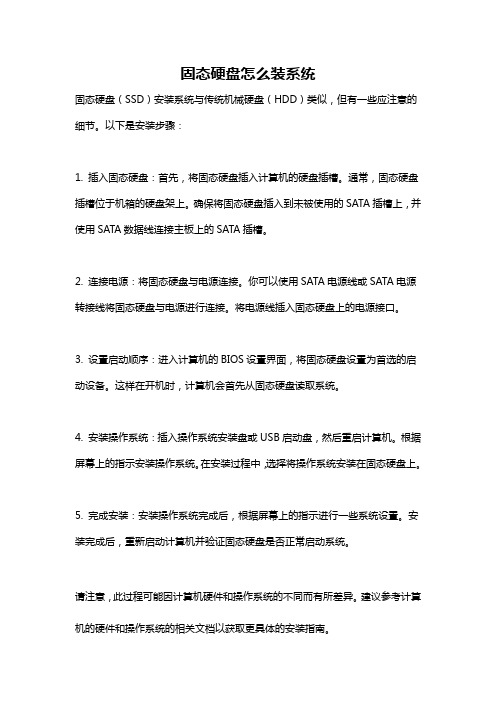
固态硬盘怎么装系统
固态硬盘(SSD)安装系统与传统机械硬盘(HDD)类似,但有一些应注意的细节。
以下是安装步骤:
1. 插入固态硬盘:首先,将固态硬盘插入计算机的硬盘插槽。
通常,固态硬盘插槽位于机箱的硬盘架上。
确保将固态硬盘插入到未被使用的SATA插槽上,并使用SATA数据线连接主板上的SATA插槽。
2. 连接电源:将固态硬盘与电源连接。
你可以使用SATA电源线或SATA电源转接线将固态硬盘与电源进行连接。
将电源线插入固态硬盘上的电源接口。
3. 设置启动顺序:进入计算机的BIOS设置界面,将固态硬盘设置为首选的启动设备。
这样在开机时,计算机会首先从固态硬盘读取系统。
4. 安装操作系统:插入操作系统安装盘或USB启动盘,然后重启计算机。
根据屏幕上的指示安装操作系统。
在安装过程中,选择将操作系统安装在固态硬盘上。
5. 完成安装:安装操作系统完成后,根据屏幕上的指示进行一些系统设置。
安装完成后,重新启动计算机并验证固态硬盘是否正常启动系统。
请注意,此过程可能因计算机硬件和操作系统的不同而有所差异。
建议参考计算机的硬件和操作系统的相关文档以获取更具体的安装指南。
如何正确安装和配置计算机固态硬盘
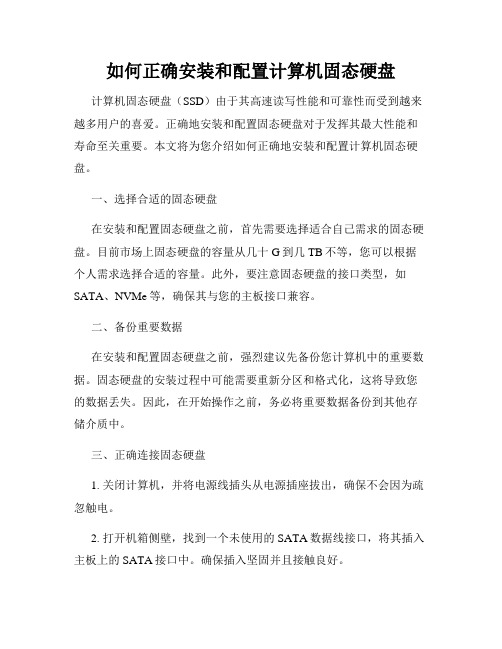
如何正确安装和配置计算机固态硬盘计算机固态硬盘(SSD)由于其高速读写性能和可靠性而受到越来越多用户的喜爱。
正确地安装和配置固态硬盘对于发挥其最大性能和寿命至关重要。
本文将为您介绍如何正确地安装和配置计算机固态硬盘。
一、选择合适的固态硬盘在安装和配置固态硬盘之前,首先需要选择适合自己需求的固态硬盘。
目前市场上固态硬盘的容量从几十G到几TB不等,您可以根据个人需求选择合适的容量。
此外,要注意固态硬盘的接口类型,如SATA、NVMe等,确保其与您的主板接口兼容。
二、备份重要数据在安装和配置固态硬盘之前,强烈建议先备份您计算机中的重要数据。
固态硬盘的安装过程中可能需要重新分区和格式化,这将导致您的数据丢失。
因此,在开始操作之前,务必将重要数据备份到其他存储介质中。
三、正确连接固态硬盘1. 关闭计算机,并将电源线插头从电源插座拔出,确保不会因为疏忽触电。
2. 打开机箱侧壁,找到一个未使用的SATA数据线接口,将其插入主板上的SATA接口中。
确保插入坚固并且接触良好。
3. 找到一个未使用的SATA电源线接口,将其与固态硬盘的电源接口连接。
注意力所及的所有电线都应连接牢固。
4. 将固态硬盘插入机箱内的固态硬盘插槽中,并用螺丝固定好。
四、固态硬盘的初始化和分区格式化安装完成后,您需要初始化和分区格式化固态硬盘才能正常使用。
以下是Windows操作系统下的步骤:1. 打开“计算机管理”(右键点击“我的电脑”,选择“管理”)。
2. 在左侧导航栏中选择“磁盘管理”。
3. 在右侧磁盘列表中找到您安装的固态硬盘,如果显示未初始化,则右键点击该硬盘并选择“初始化磁盘”。
4. 在弹出的对话框中选择适当的分区类型(GPT或MBR),点击确定。
5. 右键点击固态硬盘上未分区的空间,并选择“新建简单卷”。
6. 按照向导进行分区大小、驱动器号码、文件系统和卷标的设置。
7. 完成设置后,您的固态硬盘就可以正常使用了。
五、性能优化和设置为了发挥固态硬盘的最佳性能,您可以进行一些优化和设置:1. 确保固态硬盘的固件(固态硬盘内部的软件)最新,以获得最新功能和修复可能存在的问题。
Crucial英睿达SSD安装说明说明书
安装 Crucial 英睿达 SSD 很简单,可让您的电脑速度明显变快!第 1 部分:准备2. 备份重要文件在开始安装之前,将您电脑中的重要文件保存到外部存储驱动、 USB闪存盘或云存储中。
3. 逐步仔细安装 此处包含您所需的全部信息。
您的电脑可能与所示系统的外观不同, 但是安装过程相同。
仔细阅读每个步骤,并查看帮助提示获取更多信息。
1. 准备用品您需要电脑、螺丝刀、新的 Crucial 英睿达 SSD 和电脑用户手册。
帮助提示NVMe SSD 支持和硬盘不适用于 Windows © 7。
您的电脑或主板制造商也许可以提供支持。
Microsoft © 补丁程序使 NVMe 硬盘适用于 Windows 7 系统。
您是否知道……?清理工作空间有助于防止静电累积,避免损坏您的新硬盘。
第 2 部分:安装1. 关闭系统完全关闭您的电脑。
3. 释放剩余电量如果您的笔记本电脑配有可取出的电池,则将其取出,按住电源键 5 秒,释放系统剩余电量。
2. 拔下电源线并取出电池然后拔下电源线并取出电池。
取出电池仅适用于能够取出电池的笔记本电脑。
如需了解如何取出电池,请参阅用户手册。
4. 打开机箱如何操作此步骤因系统而异,因此请参阅用户手册获取准确说明。
5. 释放身体静电轻触未上漆的金属表面,释放身体静电。
释放身体上自然带有的静电以此保护电脑零件——消除静电是又一层安全保障。
6. 找到 M.2 PCIe 插槽台式机通常很容易找到此插槽,但是笔记本电脑的插槽位置则不同——通常是位于底板下方或键盘下方。
由于每个系统都略有不同,请参阅用户手册了解准确位置。
台式机笔记本电脑台式机笔记本电脑7. 插入 SSD 视您的电脑情况而定,插入您的新 NVMe PCIe SSD 前,可能需要移除散热器或螺丝。
请小心托起 SSD 两侧,插入 Crucial 英睿达 NVMe PCIeSSD 。
请勿触摸金色连接器插脚。
将 SSD 的插槽对准 PCIe 插槽内的凸缘,成 30° 角插入。
系统装ssd固态硬盘教程
系统装ssd固态硬盘教程系统安装SSD固态硬盘教程固态硬盘(SSD)是一种用于存储数据的新型硬盘,相比传统的机械硬盘,它具有更快的读写速度、更高的稳定性和更低的能耗。
因此,很多用户都希望将自己的电脑或笔记本升级为SSD固态硬盘。
本文将为大家介绍系统安装SSD固态硬盘的详细步骤。
第一步:购买SSD固态硬盘在安装SSD固态硬盘之前,首先需要购买一块适用于自己电脑的SSD固态硬盘。
选择时,可以考虑容量、品牌和价格等因素,同时要确保其与电脑的接口类型兼容。
第二步:备份数据在安装SSD固态硬盘之前,为了保证数据的安全,建议对电脑中的重要数据进行备份。
可以将数据复制到外部存储设备中,如移动硬盘或云存储。
第三步:关闭电脑,并确保安全在安装SSD固态硬盘之前,务必先关闭电脑,并拔掉插头。
在操作之前,也要确保自己的身体和手部是干燥的,以避免静电对硬盘的损坏。
第四步:打开电脑机箱使用螺丝刀或扳手打开电脑机箱,然后找到原有的机械硬盘。
通常,机械硬盘位于电脑的固定支架上,需要将其拆卸下来。
第五步:安装SSD固态硬盘将SSD固态硬盘插入电脑硬盘位,并使用螺丝进行固定。
确保连接口与插槽对齐,并轻轻按下固态硬盘,直到固定牢固。
第六步:连接数据线使用SATA数据线将SSD固态硬盘与电脑主板连接起来。
确保连接口与插槽对齐,并稳固插入。
第七步:关闭电脑机箱将SSD固态硬盘连接完成后,再次检查连接是否牢固。
如果确定无误,将电脑机箱盖放回原位,并用螺丝刀或扳手将其固定。
第八步:重新启动电脑重新插上电脑的电源插头,并启动电脑。
待电脑启动后,进入系统,可以通过“我的电脑”或“此电脑”查看新安装的SSD固态硬盘是否被正确识别。
第九步:迁移系统或重新安装系统如果你希望将系统迁移到新的SSD固态硬盘上,可以使用一些专门的工具软件来实现,如Windows系统自带的“系统映像备份与恢复”功能或第三方工具。
如果你希望重新安装系统,可以通过U盘或光盘安装系统,并在安装过程中选择新的SSD固态硬盘作为安装目标。
怎么加装固态硬盘
怎么加装固态硬盘
首先,您需要确保您的计算机支持固态硬盘(SSD)。
大多数现代计算机都支持固态硬盘,但是如果您的计算机较旧或较旧,则可能不支持。
您可以查看计算机的规格或与制造商联系以确认其是否支持固态硬盘。
一旦确定您的计算机支持固态硬盘,并且您已经购买了合适的固态硬盘,您可以按照以下步骤进行安装:
1. 关闭计算机并断开电源。
确保将电源线拔掉,并且在开始安装前将计算机关机。
2. 打开计算机主机箱。
这通常需要拆除一些螺丝,并打开侧面板或顶部覆盖。
具体步骤可能因计算机型号而有所不同,请参考您的计算机用户手册以获取详细指导。
3. 将固态硬盘插入计算机。
找到一个可用的SATA数据线插槽和电源线插槽。
固态硬盘通常使用SATA数据线连接到主板,并使用电源线从电源供应器中获得电源。
将SATA数据线插入固态硬盘的SATA插槽,然后将电源线插入固态硬盘的电源插槽。
4. 固定固态硬盘。
使用螺丝或其他固定装置将固态硬盘固定在计算机内部。
确保固态硬盘稳固地安装在适当的位置上,以避免振动或移动。
5. 关闭计算机主机箱。
将计算机主机箱的侧面板或顶部覆盖安装回去,并用螺丝固定好。
6. 打开计算机并检查固态硬盘。
重新连接计算机的电源线,然后启动计算机。
一旦计算机启动,请检查固态硬盘是否被正确识别。
您可以在操作系统的设备管理器或BIOS设置中查看固态硬盘的存在。
请注意,固态硬盘的安装步骤可能会因计算机型号和制造商而有所不同。
因此,为了确保正确安装,建议参考您计算机的用户手册或咨询制造商。
固态硬盘的安装使用方法
固态硬盘的安装使用方法引言:在SSD价格逐渐下滑的今天,很多新装机的童鞋已经把SSD逐步列入选装件的队伍,如果预算充足的话,不少人还是会考虑上一个SSD来体验一下极速的快感。
这是一件喜剧的事,但是不少人却对SSD还不甚了解就盲目的追从别人入手SSD,结果在使用中因为自己N多的不注意事项,N多的错误用法,导致自己购入的SSD性能一落千丈,于是觉得蒙受了天大的委屈,然后来论坛里各种喷水,说自己上当受骗了,还告诫别人千万别钱烧的去买SSD,那就是个垃圾骗人玩意,这种做法真的很让人无语也很无奈,而且也能反映出一种极不负责的生活态度。
.这两天机器猫就接到了很多朋友关于SSD的问题,其实之前就已经有不少人问了,只不过我都是零散的给回答了。
今天整理一下,针对大家常见的一些疑惑和问题,给大家发一个SSD的教程,把SSD是个什么东西,这个东西该怎么用给大家说说清楚,保证是你见到过的最大最全的SSD百科全书。
PS:看完之后你们记得都要顶顶啊~~~~~~~===========================多啦A梦的分割线=============================闲话休提,直接迈入正文。
Part 1 SSD的综合介绍(硬件知识普及篇)No.1 什么是SSD?SSD,即Solid State Disk,中文译名即为我们常说的固态硬盘。
即用固态电子存储芯片阵列制成的硬盘,由控制单元和存储单元(DRAM或FLASH芯片)两部分组成。
存储单元负责存储数据,控制单元负责读取、写入数据。
在基于闪存的固态硬盘中,存储单元又分为两类:SLC(Single Layer Cell 单层单元)和MLC(Multi-Level Cell多层单元),即我们常说的SLC和MLC结构固态硬盘。
SLC的特点是成本高、容量小、但是速度快,而MLC的特点是容量大成本低,但是速度慢。
MLC的每个单元是2bit的,相对SLC来说整整多了一倍。
- 1、下载文档前请自行甄别文档内容的完整性,平台不提供额外的编辑、内容补充、找答案等附加服务。
- 2、"仅部分预览"的文档,不可在线预览部分如存在完整性等问题,可反馈申请退款(可完整预览的文档不适用该条件!)。
- 3、如文档侵犯您的权益,请联系客服反馈,我们会尽快为您处理(人工客服工作时间:9:00-18:30)。
OV-SSD固态硬盘安装与设置
一、如何安装设置?
1.笔记本安装教
1)拆机安装教程
①用螺丝刀打开笔记本杯盖
(注意:该行为可能会影响到产品的保修状态,拆开前请查看电脑厂商的保修政策)
②扭开固定硬盘架的螺丝,并把其拉出
③把SSD替换掉原有的旧机械硬盘,并用螺丝拧紧
④再把SSD安装到原有的硬盘位,并合上盖子即可
2)系统安装教程:建议使用纯净版系统盘安装
https:///zh-cn/download/details.aspx?id=5842
注:新硬盘都需要进行分区及4K对齐,才能对SSD进行系统安装
分区及4K对齐教程:
/content/13/0604/23/11255515_290536683.shtml
①U盘安装教程(推荐)
U盘装原版win7 教程:/jiaocheng/upzybwin7.html U盘装ghost win7 教程:/jiaocheng/upzybwin7.html
②系统迁移教程(若想保留原来的系统,而不想重新安装的话,可参考此教程)
原系统迁移到SSD:
/content/15/0129/20/18990882_444817619.shtml
2.台式机安装教程
1)拆机安装教程
①拆开台式机的挡板
②把SSD固定在硬盘托架上
③插上机箱的SATA线及硬盘电源线
④放到机箱的硬盘位并拧上螺丝固定
注:新硬盘都需要进行分区及4K对齐,才能对SSD进行系统安装
分区及4K对齐教程:
/content/13/0604/23/11255515_290536683.shtml
2)系统安装教程:建议使用纯净版系统盘安装
https:///zh-cn/download/details.aspx?id=5842
①U盘安装教程(推荐)
U盘装原版win7 教程:/jiaocheng/upzybwin7.html U盘装ghost win7 教程:/jiaocheng/upzybwin7.html ②系统迁移教程(若想保留原来的系统,而不想重新安装的话,可参考此教程)
原系统迁移到SSD:
/content/15/0129/20/18990882_444817619.shtml
二、开启AHCI的相关问题
1.主板设置了AHCI ,固态硬盘不显示;安装系统后,开机蓝屏;
问题解答:
已经在IDE模式下安装的Windows系统,如果直接在BIOS将SATA控制器模式设置为AHCI,重启动电脑就会出现找不到硬盘的提示。
解决的方法很简单,在AHCI模式下重新安装系统就可以了。
出现上述问题的原因在于,Windows系统是基于当前硬件系统配置工作的操作系统。
直接将SATA控制器模式设置为AHCI后,当前硬件系统配置的存储系统工作方式发生根本改变,系统基于以前的硬盘驱动方式就无法访问硬盘了。
所以,安装系统时,必须先把IDE模式改为AHCI模式,再进行系统安装!
需要注意的是,在AHCI模式下安装系统,最好使用纯净版系统盘安装,而不能使用Ghost版系统盘,否则安装系统时因为缺少AHCI驱动一样会出现找不到硬盘的情况。
2.开启AHCI后,在PE模式下不显示固态硬盘
使用WinPE进行系统安装是目前比较普遍及方便的方法之一,但是并不是所有的WinPE都有AHCI的驱动,请使用Win7PE或Win8PE
3.怎么开启AHCI
1.在win7系统下开启AHCI
/article/08b6a591fee1c214a9092210.html
2.在win10下开启AHCI
/article/20095761b1b05acb0721b4cc.html
3.进入BIOS界面开启AHCI
/article/375c8e19812c1825f2a2293d.html
三、如何分区对齐
新硬盘分区对齐4K的办法
/content/13/0604/23/11255515_290536683.shtml。
